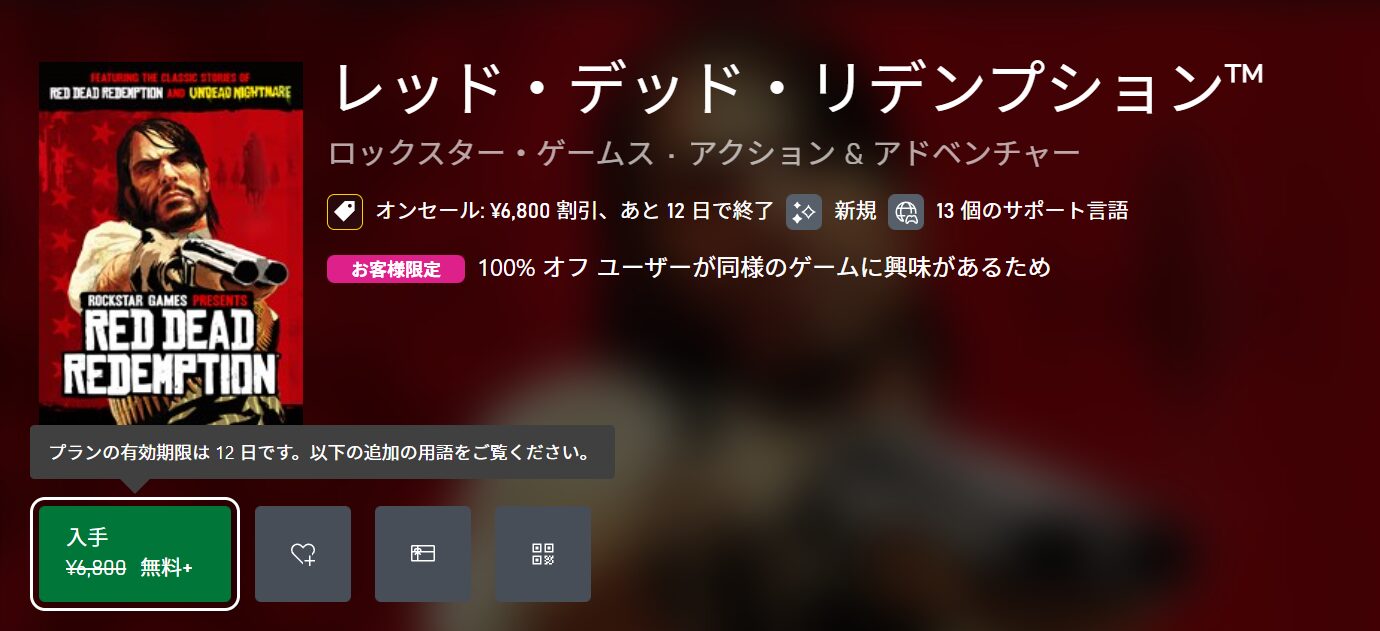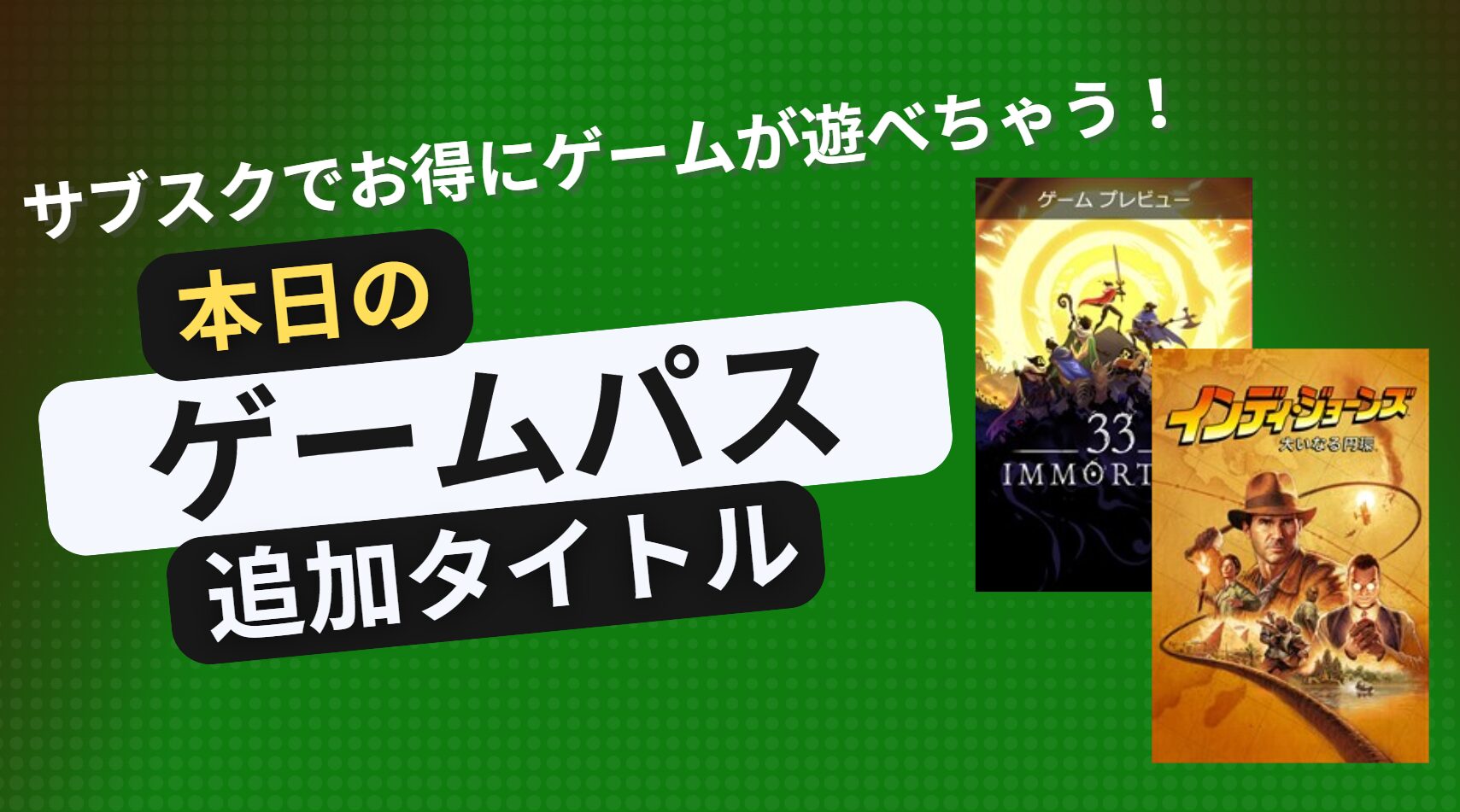343 Industriesが発売したWindows PC版ヘイローマスターチーフコレクションはビジュアルが強化された形でヘイローリーチを遊ぶことが出来ます。 標準でも十分綺麗ですが、さらに綺麗にしたい場合NVIDIAコントロールパネルを使って強制的に綺麗にすることも出来ます。
異方性フィルタリングについて
異方性フィルタリングはゲームワールドのテクスチャの明瞭度を高めることが出来る機能です。 特に遠くにあるものや斜めにあるものでは効果がわかりやすくなります。
異方性フィルタリングを有効にする
現在Halo Reachのエンハンスモードでは8倍の異方性フィルタリングが使われていますが、NVIDIAコントロールパネル側から16倍に強制することが出来ます。
- NVIDIAコントロールパネルを開きます。
- 3D設定オプションツリーを選択して開きます。
- [ 3D設定の管理]をクリックします。
- [ プログラム設定 ]タブをクリックします。
- [カスタマイズするプログラムを選択]で、[ 追加]ボタンをクリックします。
- Halo:The Master Chief Collectionを見つけて選択します。
- 設定のリストで、「異方性フィルタリング」ドロップダウンを選択し、「16x」を選択します。
※AMDの場合もコントロールパネルソフトウェアで異方性フィルタリングを有効に出来ます。
ヘイロー:マスターチーフコレクション
ゲームについて
-
-
How to get better textures in Halo: Reach PC using the NVIDIA Control Panel | Windows Central
Halo: Reach on PC already looks great, but you can make it l ...
続きを見る
[amazon_link asins='B01ARK3BA8' template='auto-ts' store='api-wpxxxx314320-22' marketplace='JP' link_id='48a59c15-56b2-492d-9cf2-efebfa3b8001']
--